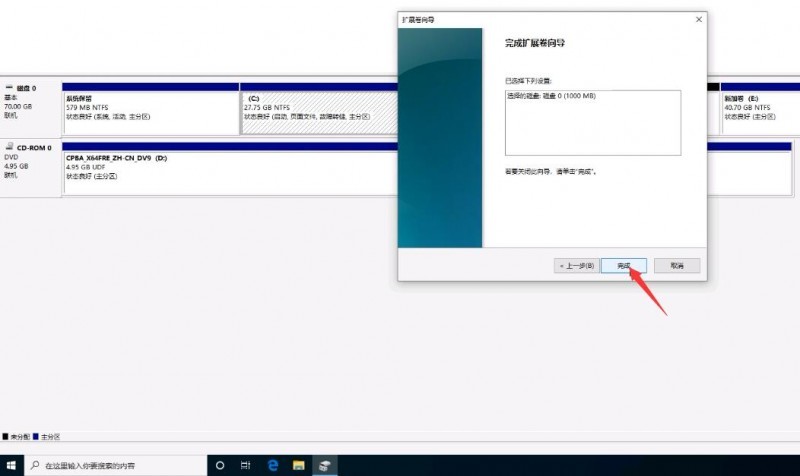Ready c盘不够用是很多电脑用户经常遇到的问题,那么 win10怎么给c盘扩容 呢,请看以下方法。 先确认C盘与被扩容盘在同一块硬盘上,而且被扩容盘必须紧邻C盘右侧,且有卷标才能扩容
c盘不够用是很多电脑用户经常遇到的问题,那么win10怎么给c盘扩容呢,请看以下方法。
先确认C盘与被扩容盘在同一块硬盘上,而且被扩容盘必须紧邻C盘右侧,且有卷标才能扩容 若是不同硬盘或是同一个硬盘 不相隔,这样都是无法扩容的。
以win10为例
1第一步右键点击开始,选择磁盘管理,选择C盘右侧的磁盘,这里是F盘
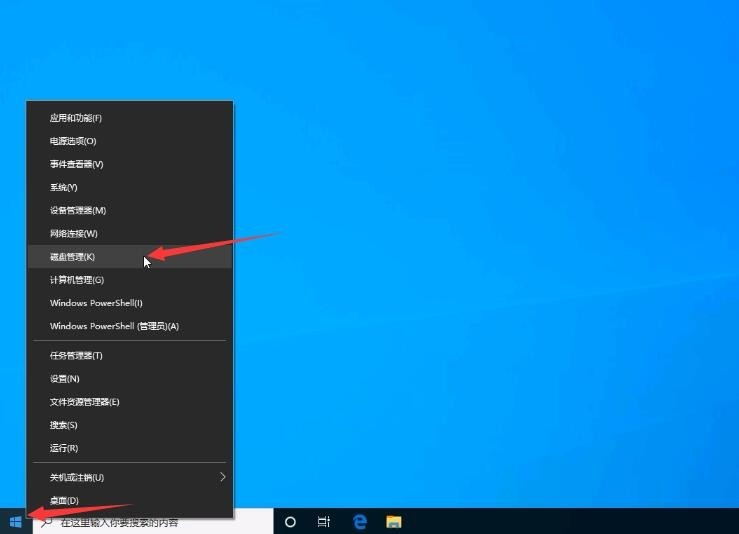
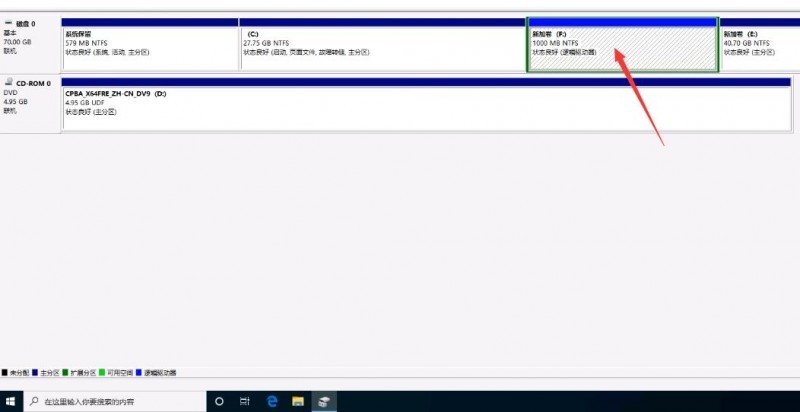
2第二步右键点击F盘,选择删除卷,点击是
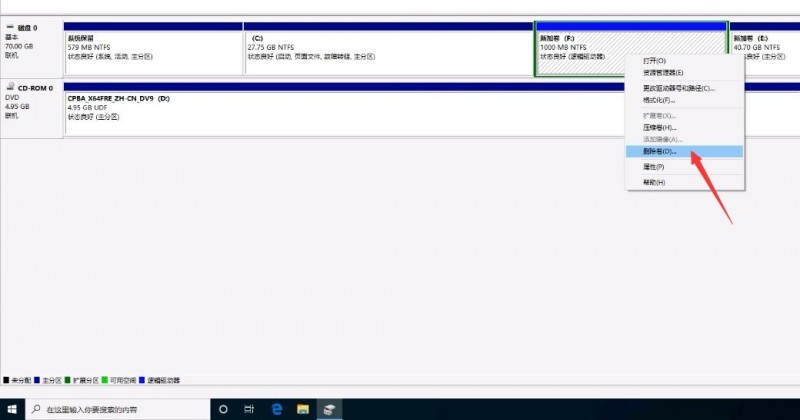
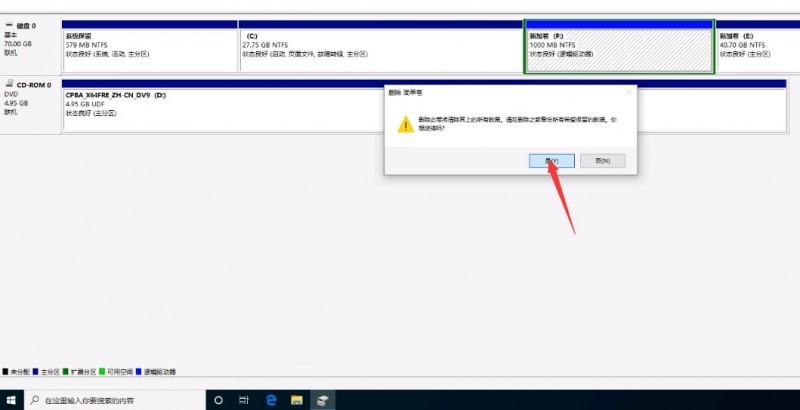
3第三步再次右键点击,选择删除分区,直至出现未分配字样
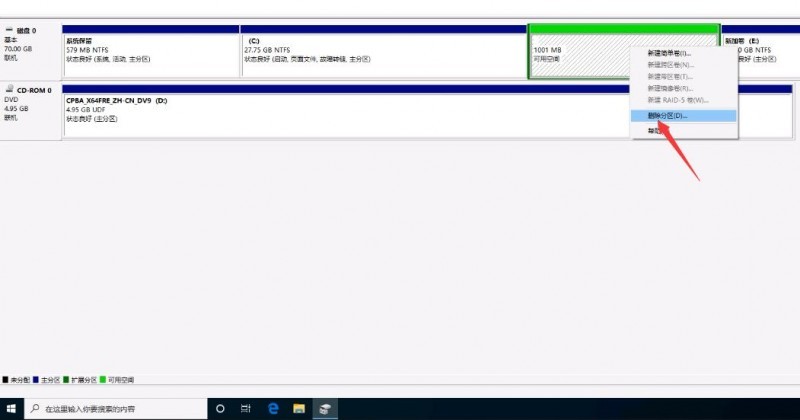
4第四步右键点击C盘,选择扩展卷,在扩展卷向导中点击下一步,下一步
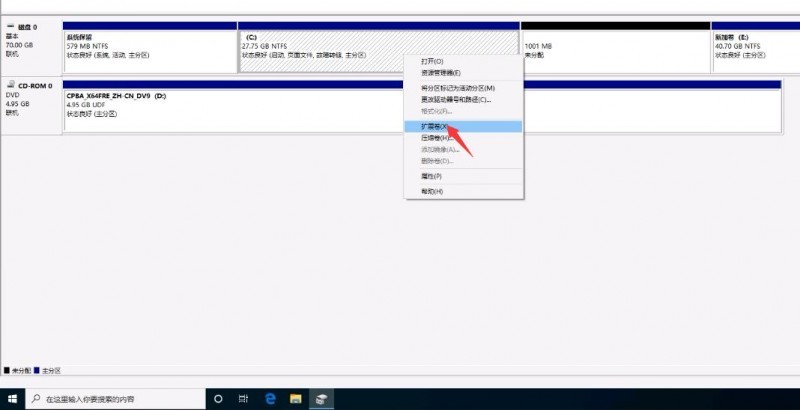
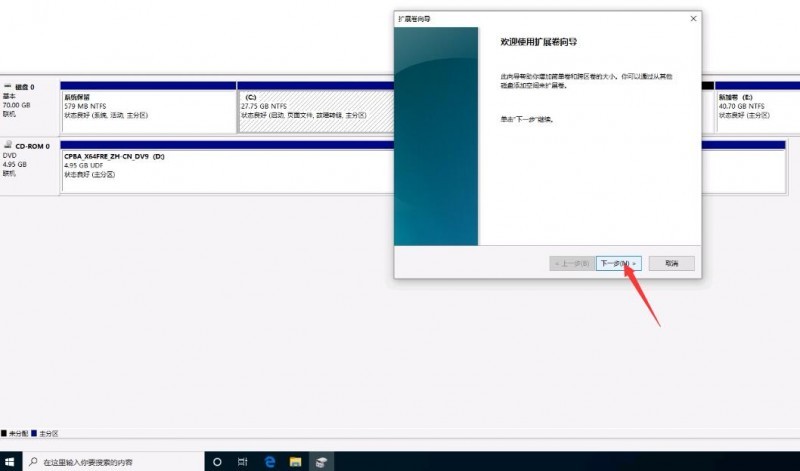
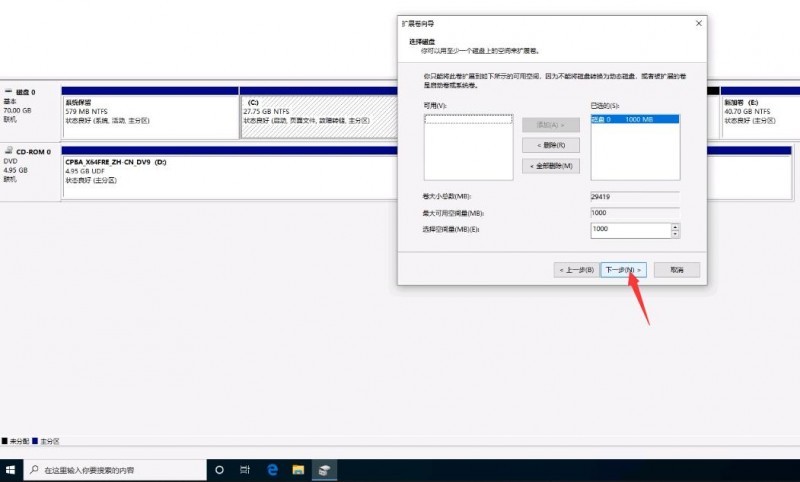
5第五步完成,即可完成c盘扩容